如何在 WordPress 中編輯頁腳 – 初學者指南
已發表: 2021-02-10為如何在 WordPress 中編輯頁腳而苦惱?
頁腳是 WordPress 主題的一部分,顯示在網站底部,通常在每個頁面上。
編輯頁腳可能是一個棘手的主題,因為某些主題的處理方式與其他主題不同。 也就是說,在一個主題中編輯頁腳的方式可能與在另一個主題中編輯的方式不同。
不過值得慶幸的是,現在有很多共同點,而且大多數主題已經開始使用類似的方法。
在這篇文章中,我們將向您展示如何使用這些方法在 WordPress 中編輯頁腳,這些方法幾乎適用於所有現代 WordPress 主題。
如果這還不夠,我們將進一步向您展示如何使用可視化拖放編輯器創建自己的 100% 自定義頁腳,以及如何將代碼片段注入頁腳。
您可以單擊下面直接跳轉到特定部分:
- 使用 WordPress Customizer 編輯頁腳大多數用戶應該從這裡開始
- 使用 Elementor 頁面構建器創建您自己的自定義頁腳
- 將代碼片段注入您的頁腳
如何使用定制器在 WordPress 中編輯頁腳
2022 年,大多數主題都使用名為Customizer的原生 WordPress 功能來管理主題自定義,包括編輯頁腳。
在定制器中,您可以通過幾種不同的方式管理網站的頁腳:
- WordPress 小部件——許多主題為您的頁腳創建小部件區域。 您可以通過編輯或添加小部件來編輯頁腳內容。
- 主題設置——許多主題還提供了自己的選項來控制頁腳。 這些通常更側重於佈局設置。 例如,您可以選擇頁腳列的數量,然後使用小部件將內容添加到這些列。
- WordPress 菜單——一些主題使用 WordPress 的內置菜單系統來添加到頁腳的鏈接。
您的主題可能會使用其中一個、兩個或所有三個選項來控制頁腳。 我們將在本節中向您展示它們是如何工作的。
要打開 WordPress 定制器,請轉到 WordPress 儀表板中的外觀 → 定制。 您應該會在右側看到您網站的實時預覽,並在左側看到設置側邊欄。
現在,我們將帶您了解如何使用定制器在 WordPress 中編輯頁腳的常見場景……
WordPress小部件
在 2022 年及以後,許多 WordPress 主題使用 WordPress 的內置小部件系統來控制頁腳內容。
要查看這是否適用於您的主題,請在側邊欄設置中選擇“小部件”選項。 然後,您將在主題中看到小部件位置列表。
如果您的主題支持頁腳小部件,您應該會看到至少一個頁腳位置條目。 看到多個頁腳小部件位置也很常見。 如果是這種情況,每個小部件位置通常代表頁腳中的一個公共區域。
例如,二十二十主題包括兩個頁腳小部件位置 - 每個代表其兩列頁腳佈局的一列:
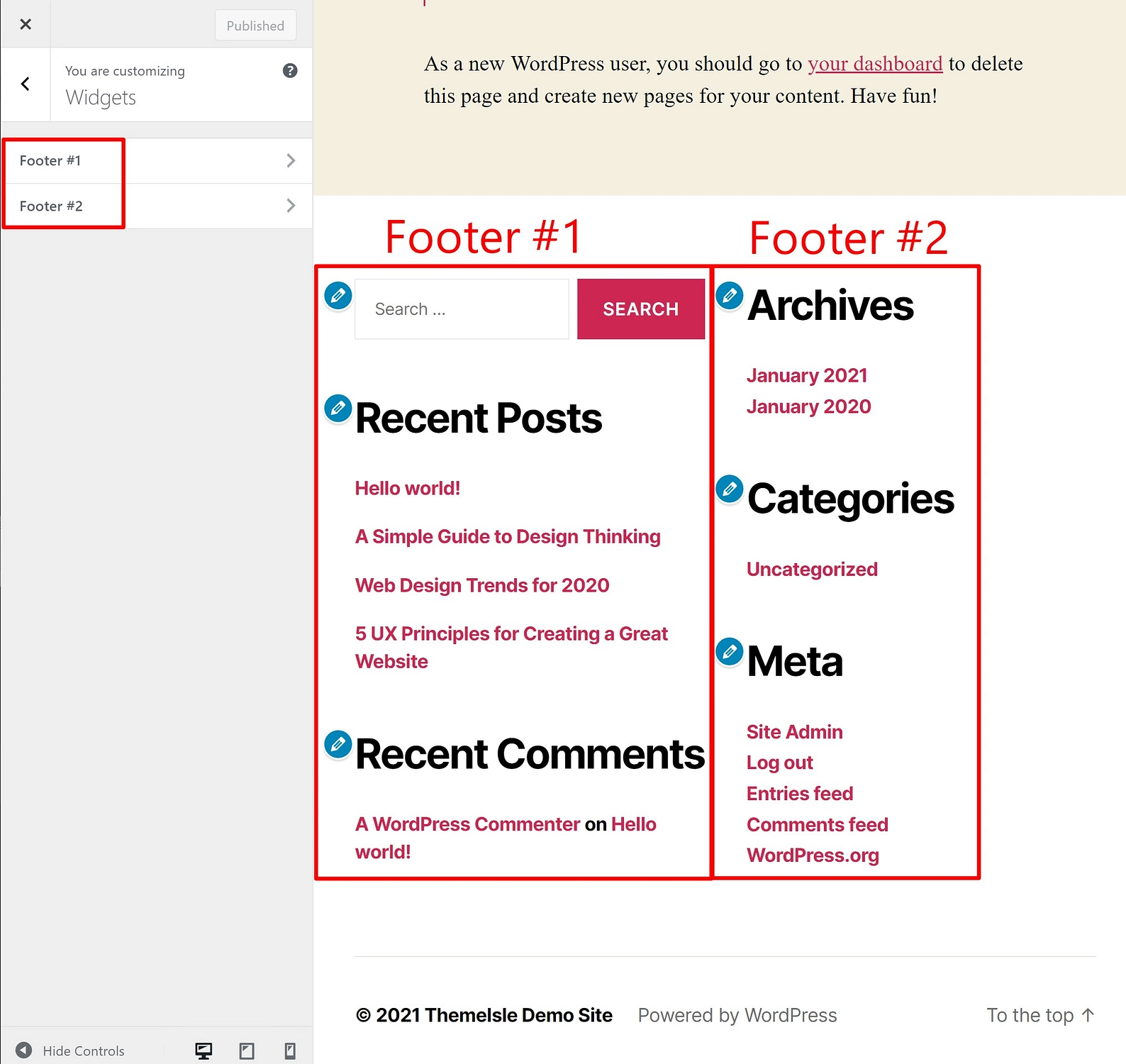
如果您選擇其中一個區域,則可以添加/刪除/編輯 WordPress 小部件以控制頁腳該部分中的內容。 進行更改時,您應該會自動看到頁腳更新的實時預覽:
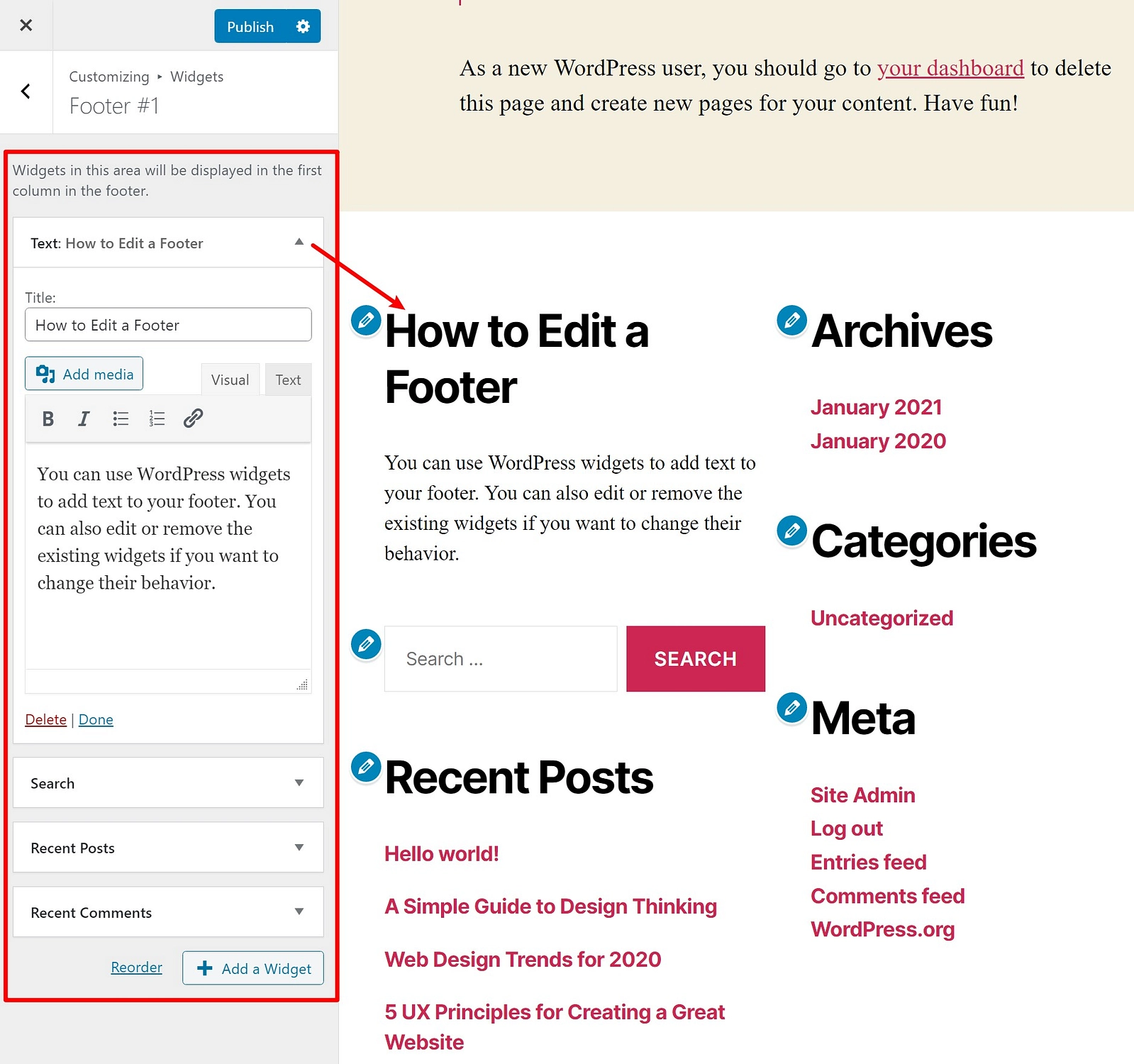
如果您想添加更多小部件選項,您可以使用 WordPress 小部件插件來添加新類型的小部件。
一旦您對頁腳的外觀感到滿意,請確保單擊側邊欄頂部的“發布”按鈕以使您的更改生效。
主題設置
一些主題包括他們自己的特殊選項來自定義頁腳。 例如,我們的免費 Neve 主題包括其自己的拖放式頁腳構建器,可讓您創建自己的自定義頁腳佈局。
這些設置將位於定制器側邊欄中主題選項內的某個位置。 使用 Neve,訪問頁腳選項非常容易——您只需選擇頂級頁腳選項。 但是,許多其他主題將其頁腳設置放在另一個部分的子菜單中。
快速找到這些設置的一個好技巧是將鼠標懸停在實時預覽的頁腳上。 然後您應該會看到一個藍色鉛筆圖標 - 如果您單擊該圖標,它應該會直接帶您進入頁腳設置:
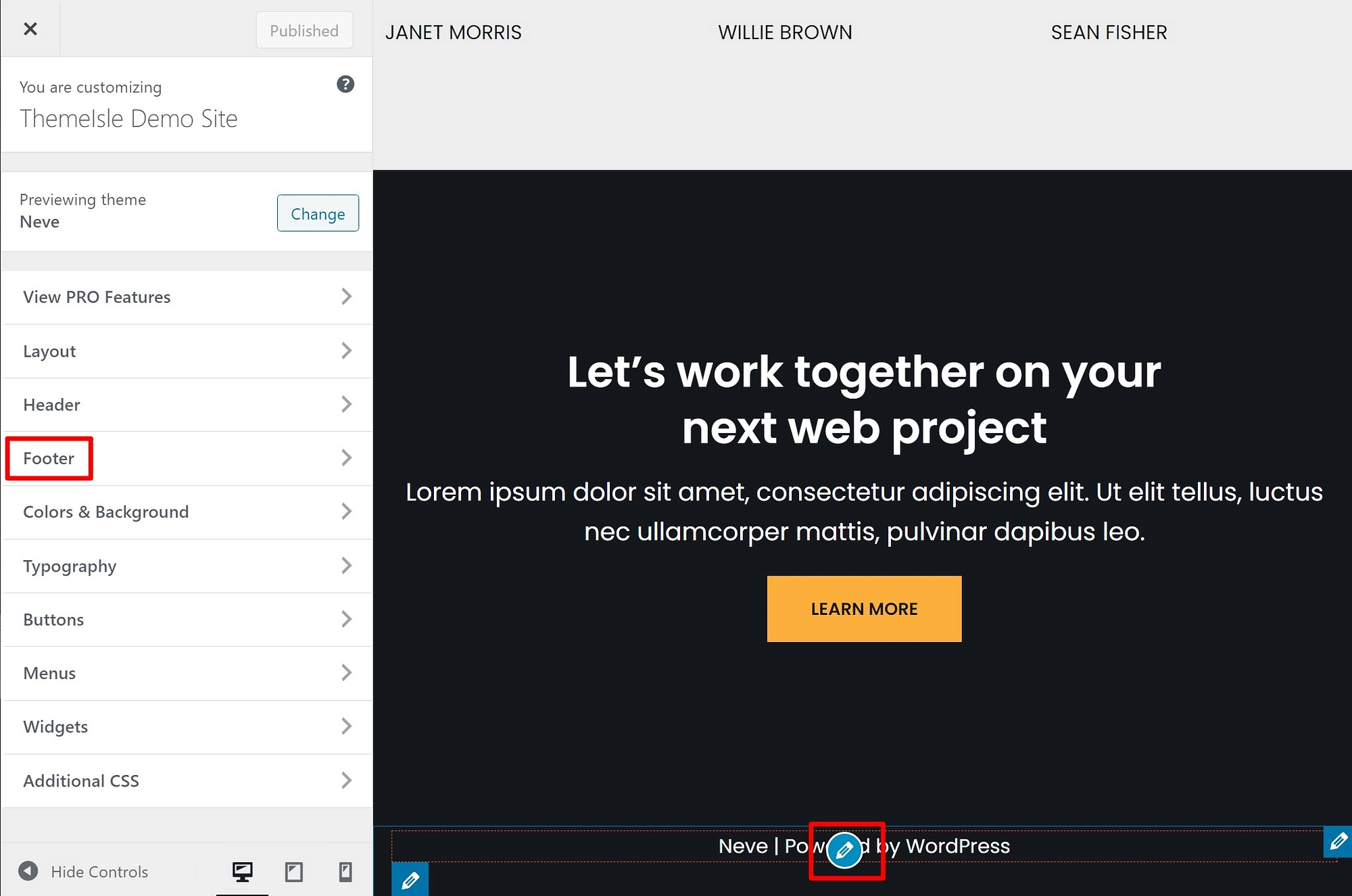
從那裡,您可以使用主題設置來自定義頁腳。 使用 Neve,您可以獲得這個非常簡潔的拖放構建器,您可以在其中控制頁腳的確切佈局:
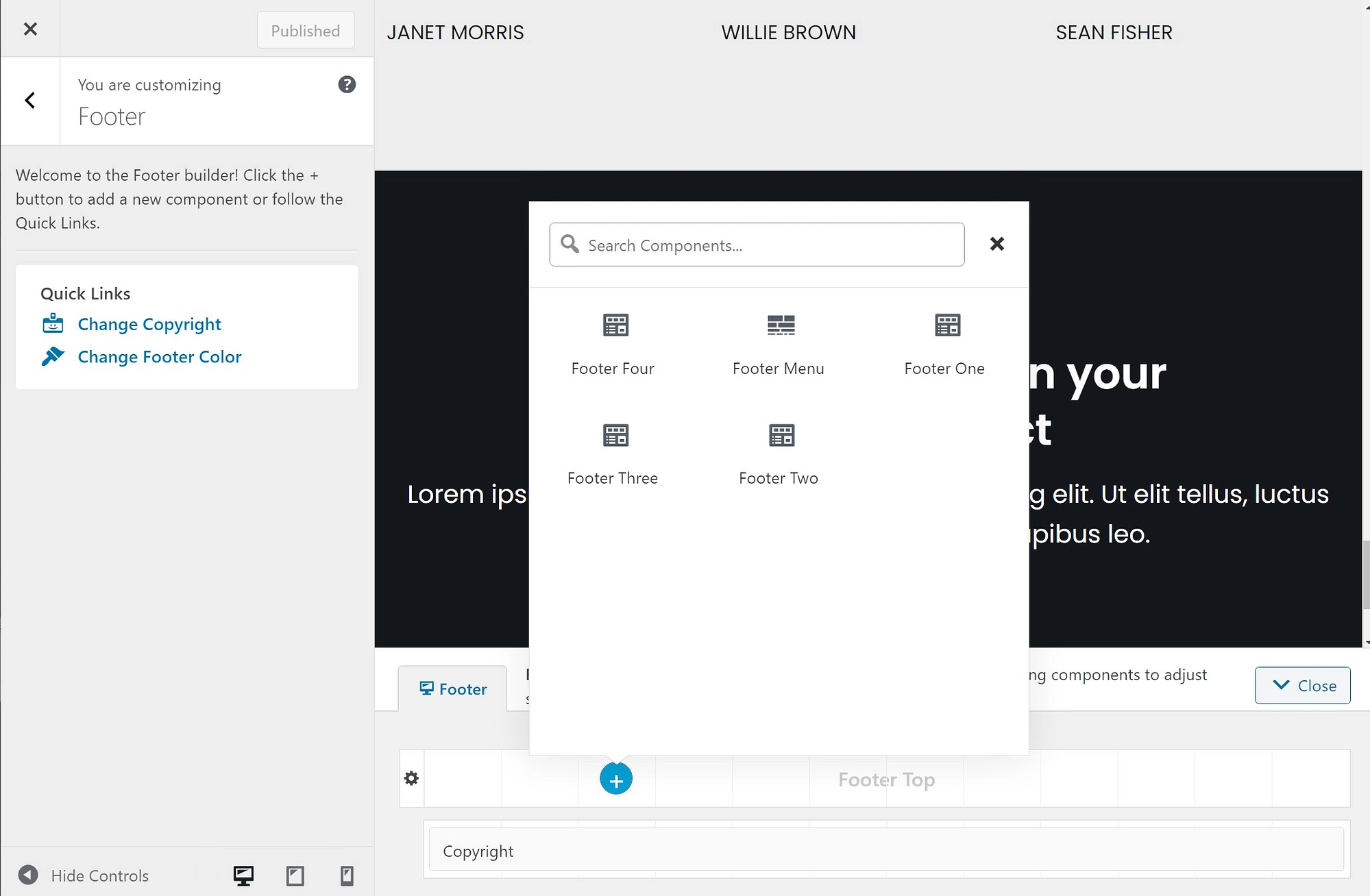
您的主題可能不會為您提供非常靈活的工具,但您至少應該有一些選擇。
當您進行更改時,頁腳的實時預覽應該會自動更新。
一旦您對它的外觀感到滿意,請確保單擊“發布”按鈕。
WordPress 菜單
一些 WordPress 主題使用 WordPress 菜單系統來創建頁腳菜單。 這使您可以編輯出現在站點頁腳中的鏈接,但不能像使用小部件那樣添加自定義內容。
根據主題的構建方式,您可以使用頁腳菜單來控制頁腳的一部分。 或者,您的主題甚至可能沒有。
要檢查您的主題是否具有此功能,請打開 WordPress 定制器中的菜單區域。 然後,選擇查看所有位置的選項:
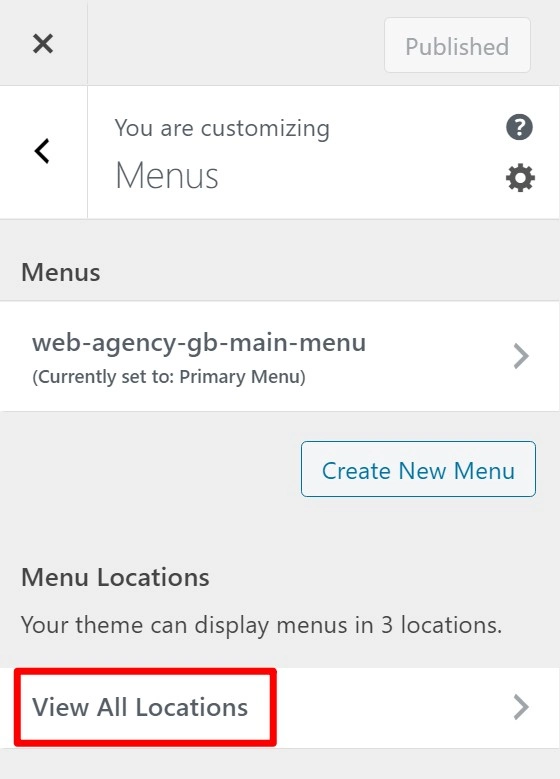
如果您的主題有頁腳菜單,您應該會看到一個名為“頁腳菜單”或類似名稱的位置。 您可以從站點中選擇現有菜單,也可以單擊鏈接創建新菜單:
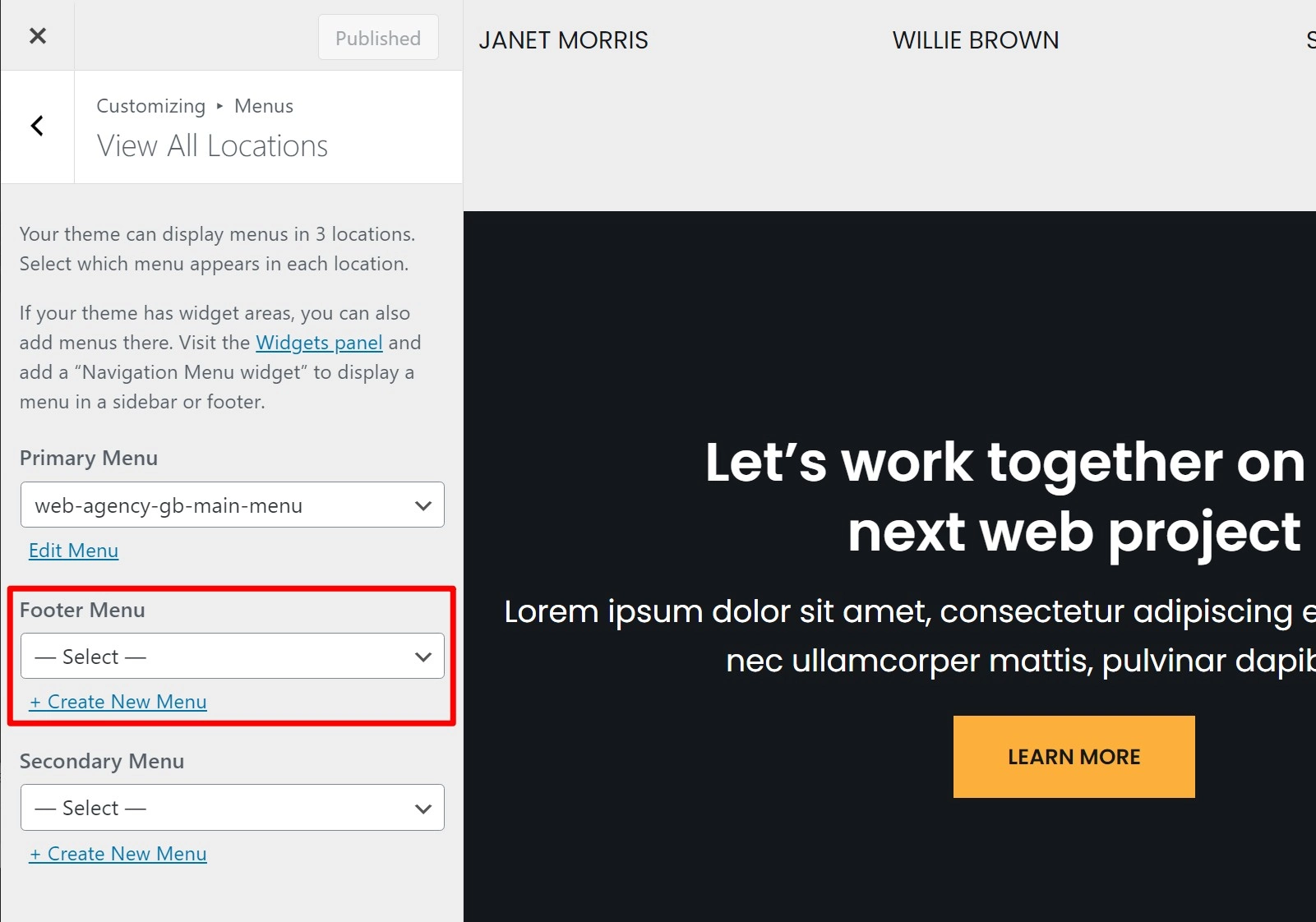
如果您創建一個新菜單,您就可以在定制器中添加菜單項。 添加新內容時,您應該會自動看到實時預覽更新:

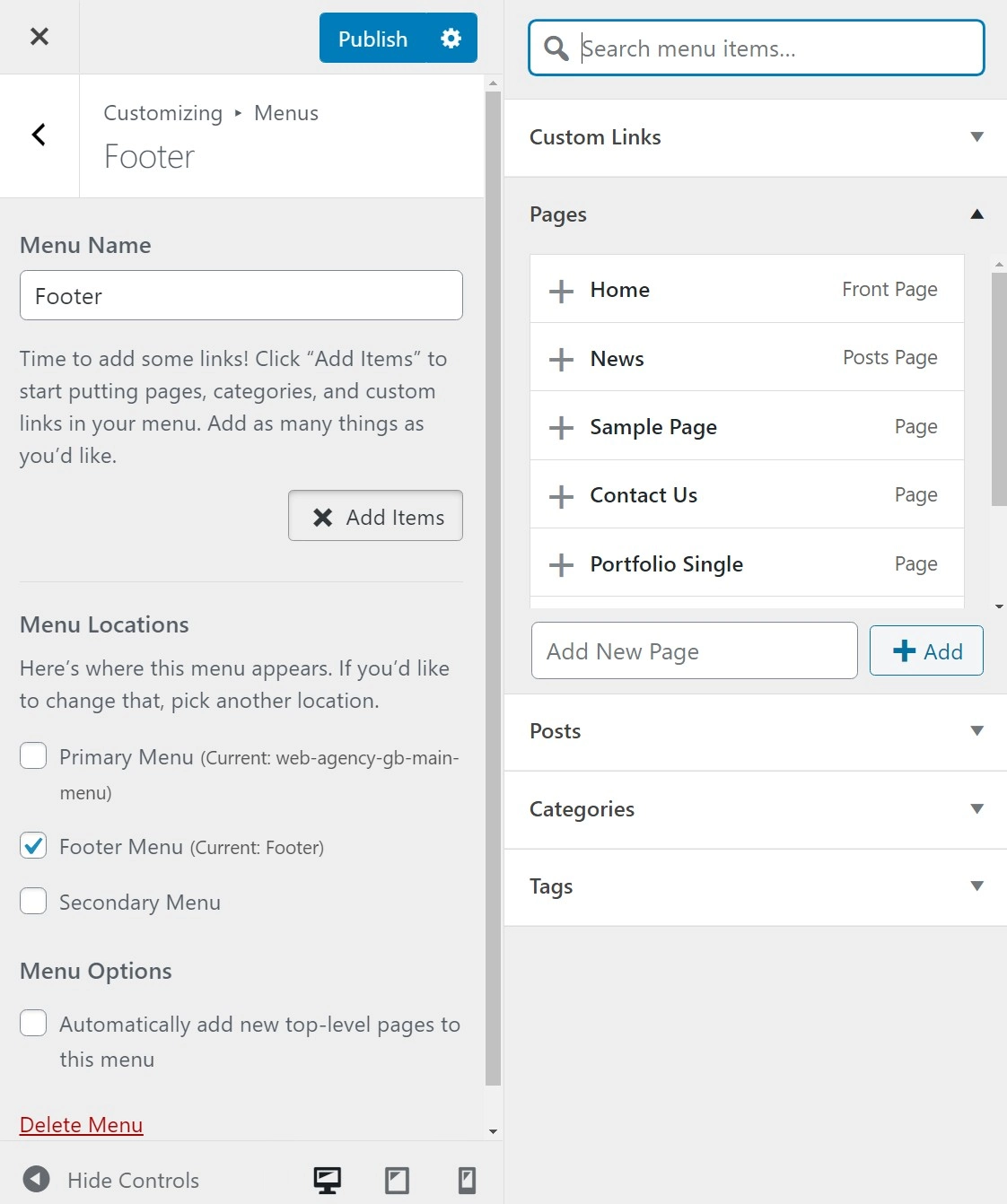
完成後,請確保單擊按鈕以發布您的菜單。
如何通過拖放創建自定義 WordPress 頁腳
如果學習如何在 WordPress 中編輯頁腳對您來說還不夠,您可以更進一步,創建您自己的完全自定義頁腳。
不用擔心——您不需要任何特殊的技術知識或代碼技能來執行此操作。 相反,您可以使用可視化的拖放式編輯器為您的網站創建完美的頁腳。
您將能夠完全控制佈局和顏色,同時還可以添加自己的文本、圖像、表單、按鈕、社交媒體集成等。
為此,您可以使用兩個免費插件:
- Elementor – 這個流行的頁面構建器為您提供可視化的拖放式編輯體驗。 在我們的 Elementor 評論中了解更多信息。
- Elementor – 頁眉、頁腳和塊模板 – 這個免費插件可讓您使用 Elementor 設計主題的頁腳
要開始使用,請確保安裝並激活這兩個插件。 然後,按照這些說明如何使用 Elementor 在 WordPress 中編輯頁腳……
1.創建頁腳模板
一旦兩個插件都處於活動狀態,請轉到 WordPress 儀表板中的外觀 → 頁眉頁腳和塊。 然後,單擊Add New創建一個新模板:
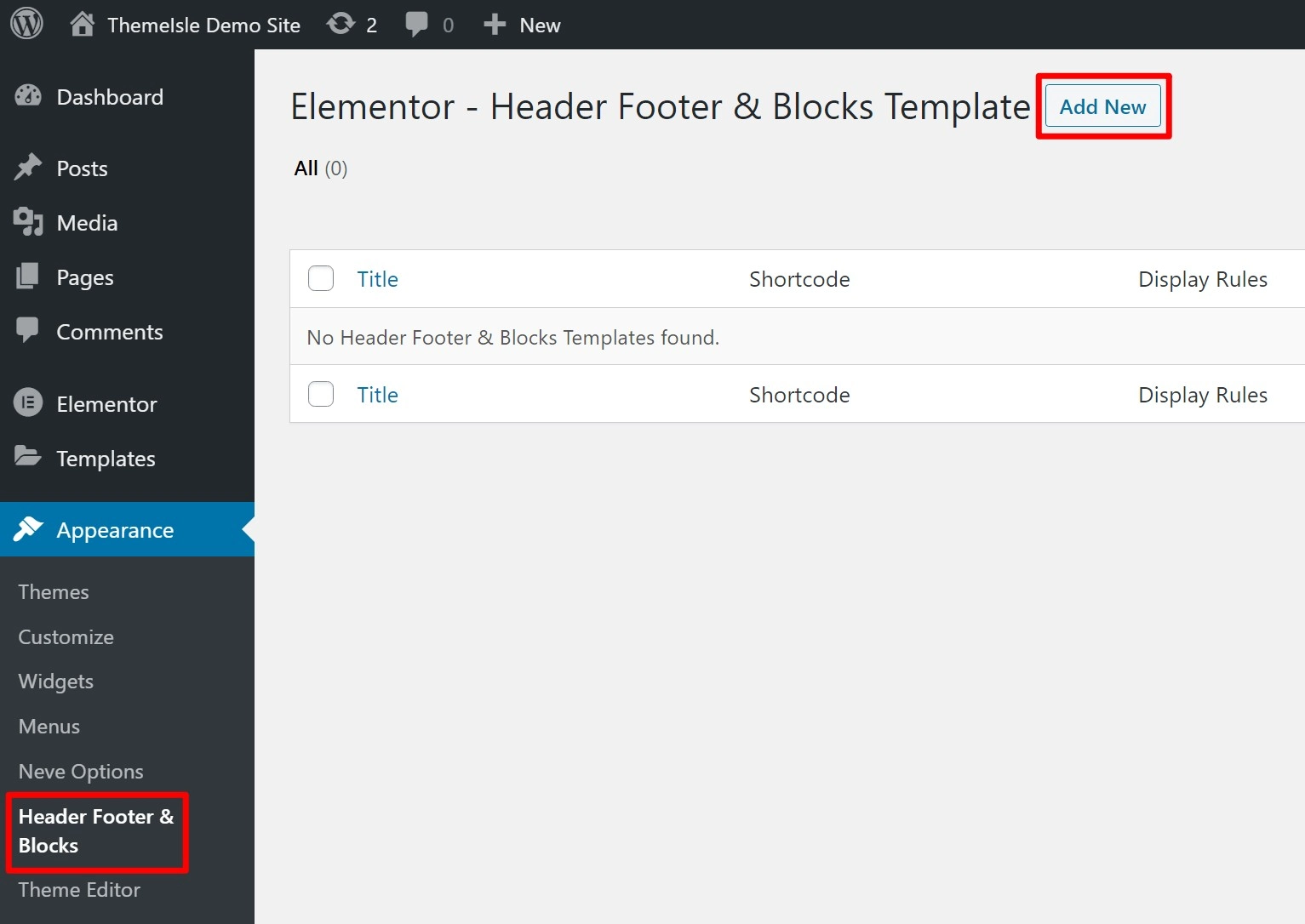
在模板類型下,選擇頁腳。 然後,您可以使用其他設置來控制頁腳的顯示位置以及誰應該看到它。 要為您網站上的每個頁面使用此頁腳,請選擇要在整個網站上顯示的選項。
一旦您對規則感到滿意,請單擊按鈕以發布它,就像博客文章一樣:
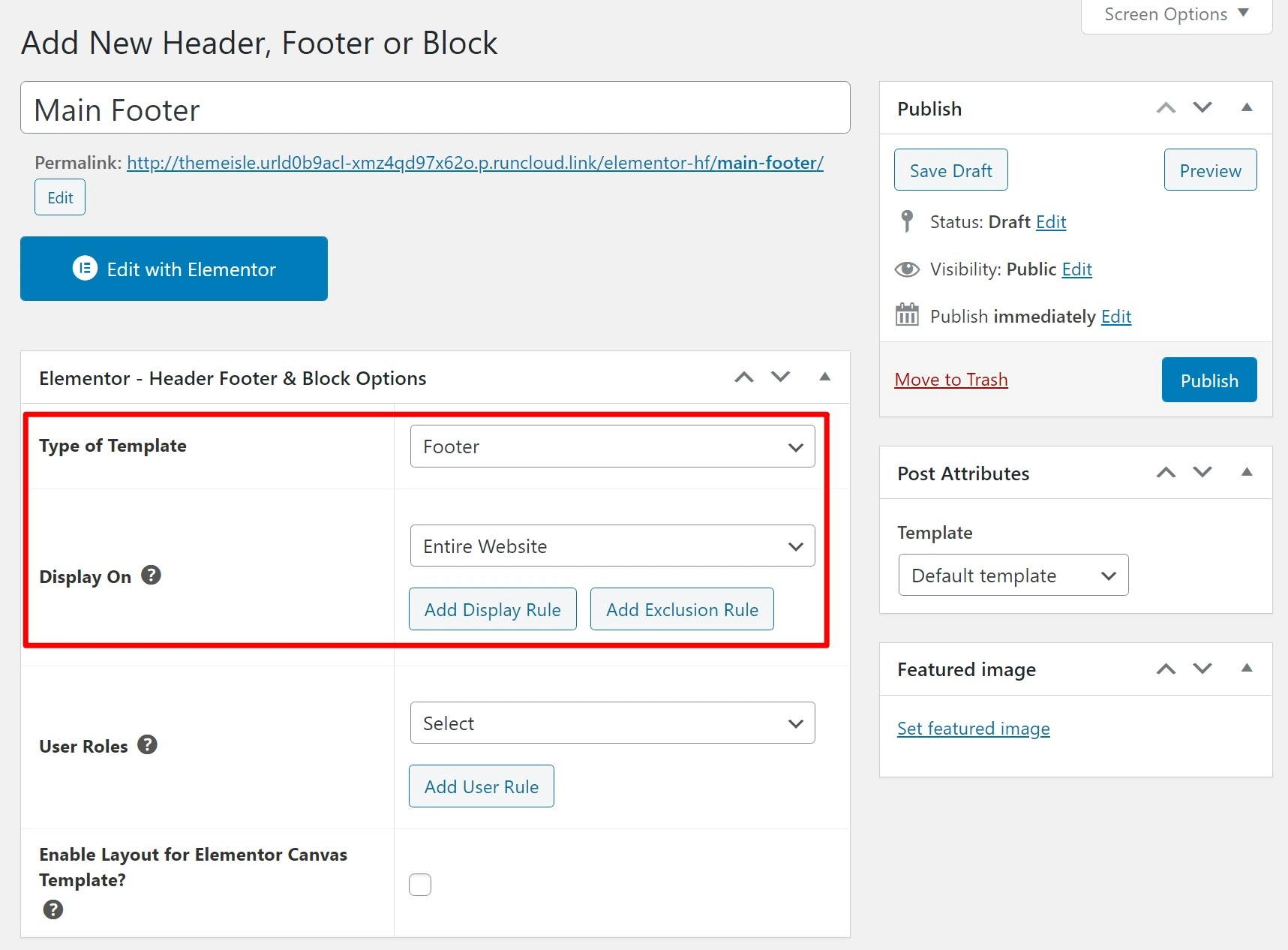
2. 使用 Elementor 添加內容
接下來,單擊使用 Elementor 編輯的大按鈕以啟動 Elementor 界面。 現在,您可以使用可視化拖放編輯器自定義頁腳的每個部分。
要開始使用,請添加一個包含您要使用的列數的部分:
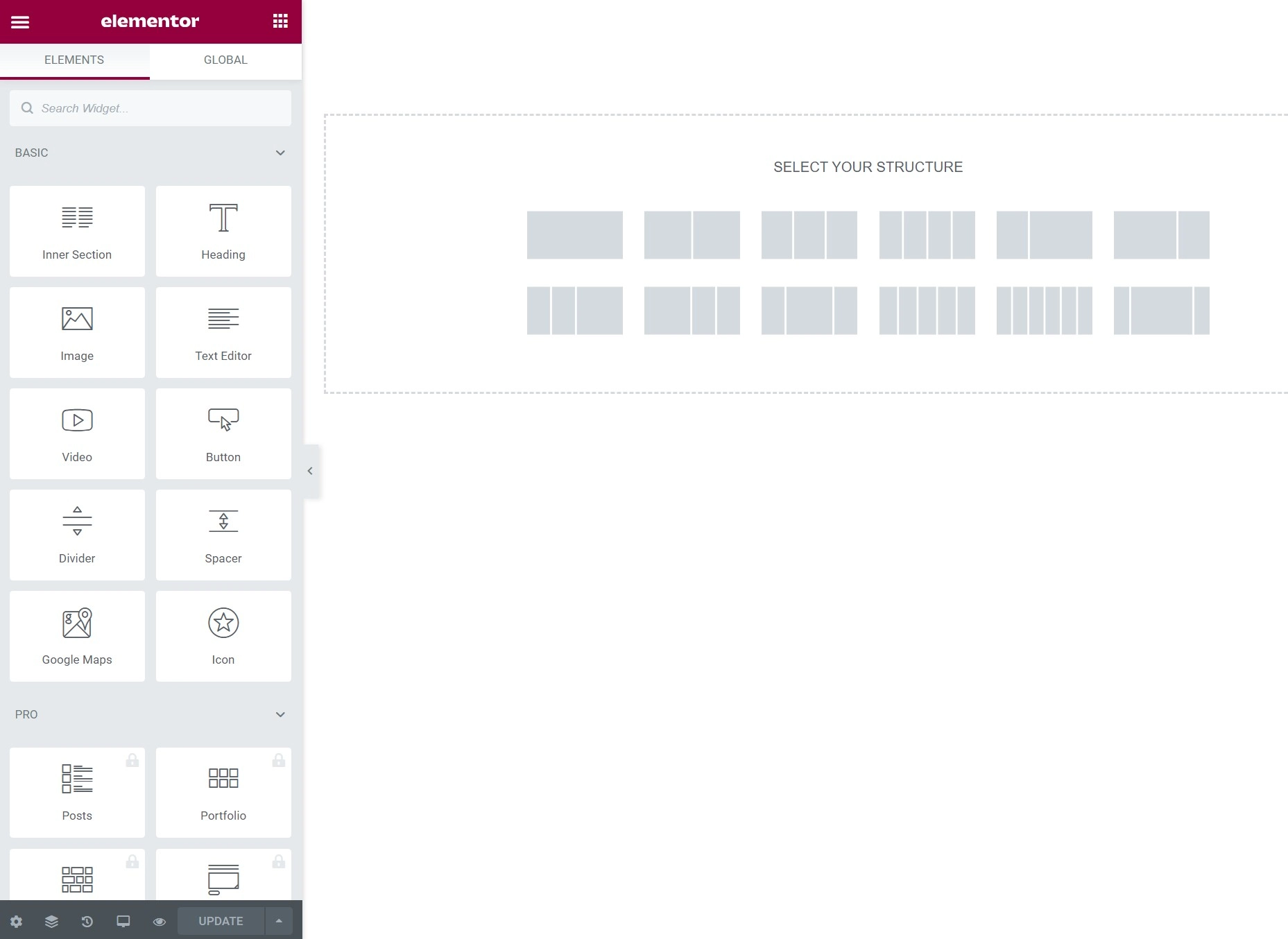
然後,您可以使用 Elementor 的許多小部件添加不同類型的內容。 Elementor – 頁眉、頁腳和塊模板插件還添加了自己的一些有用的小部件,例如專用的版權小部件:
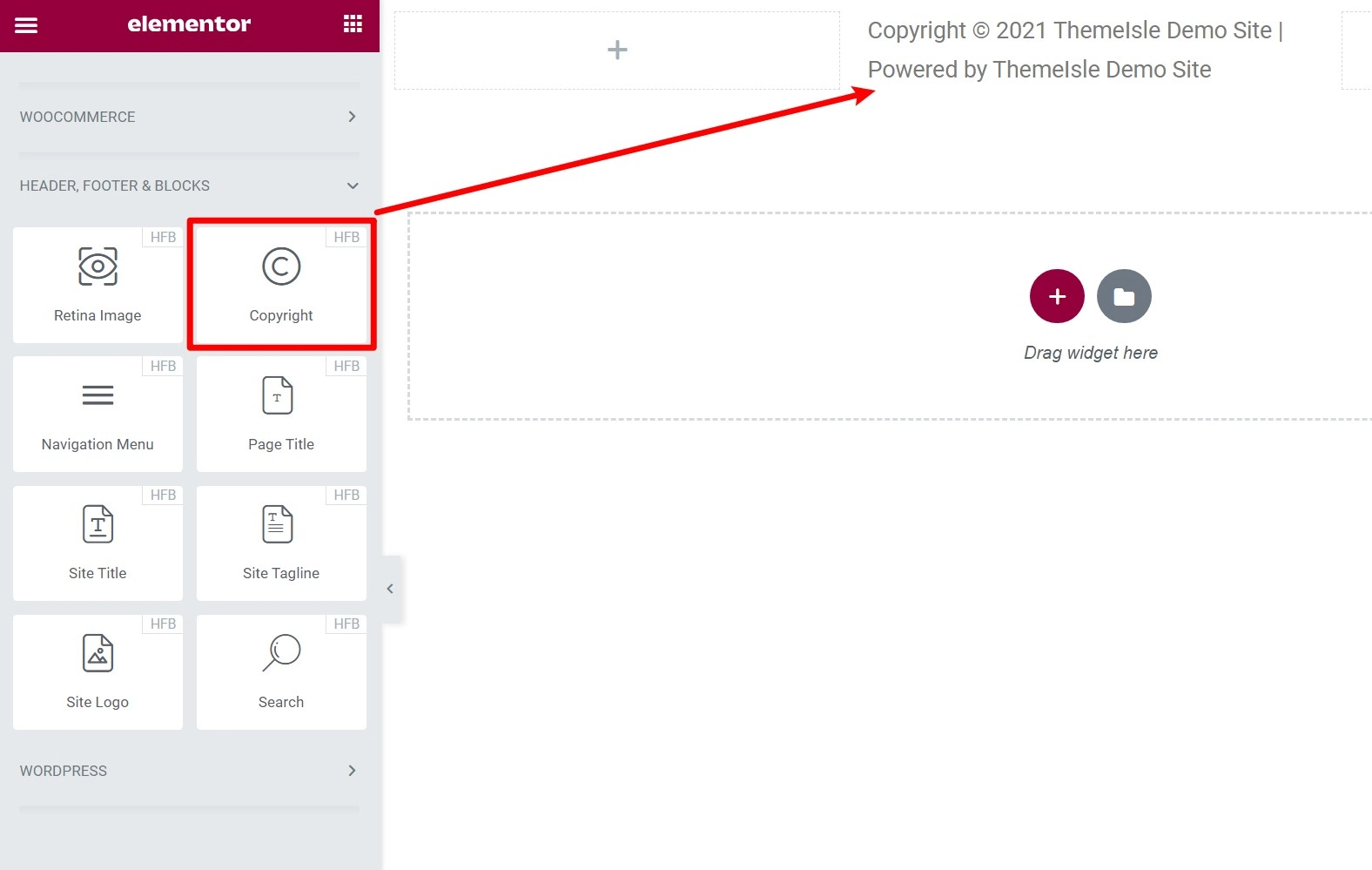
對設計感到滿意後,請務必保存它。 然後,它將在您的網站上直播。
有關如何使用 Elementor 的更多信息,請查看以下帖子:
- 元素評論
- 如何使用 Elementor 構建登錄頁面(這並不特定於構建頁腳,但它確實教您如何使用 Elementor 界面)
如何將自定義代碼添加到 WordPress 頁腳
有時,您可能希望將後端代碼添加到 WordPress 網站的頁腳,而不是更改其對訪問者的外觀。 您通常會使用這種方法來跟踪腳本、分析、A/B 測試工具等。基本上,您需要在網站頁腳添加一些 JavaScript 的任何情況。
要輕鬆注入此代碼而無需創建子主題並手動編輯頁腳模板,您可以使用 WordPress.org 提供的免費插入頁眉和頁腳插件。
安裝並激活它後,您可以轉到設置 → 插入頁眉和頁腳並添加腳本以包含在您的 WordPress 頁腳中:
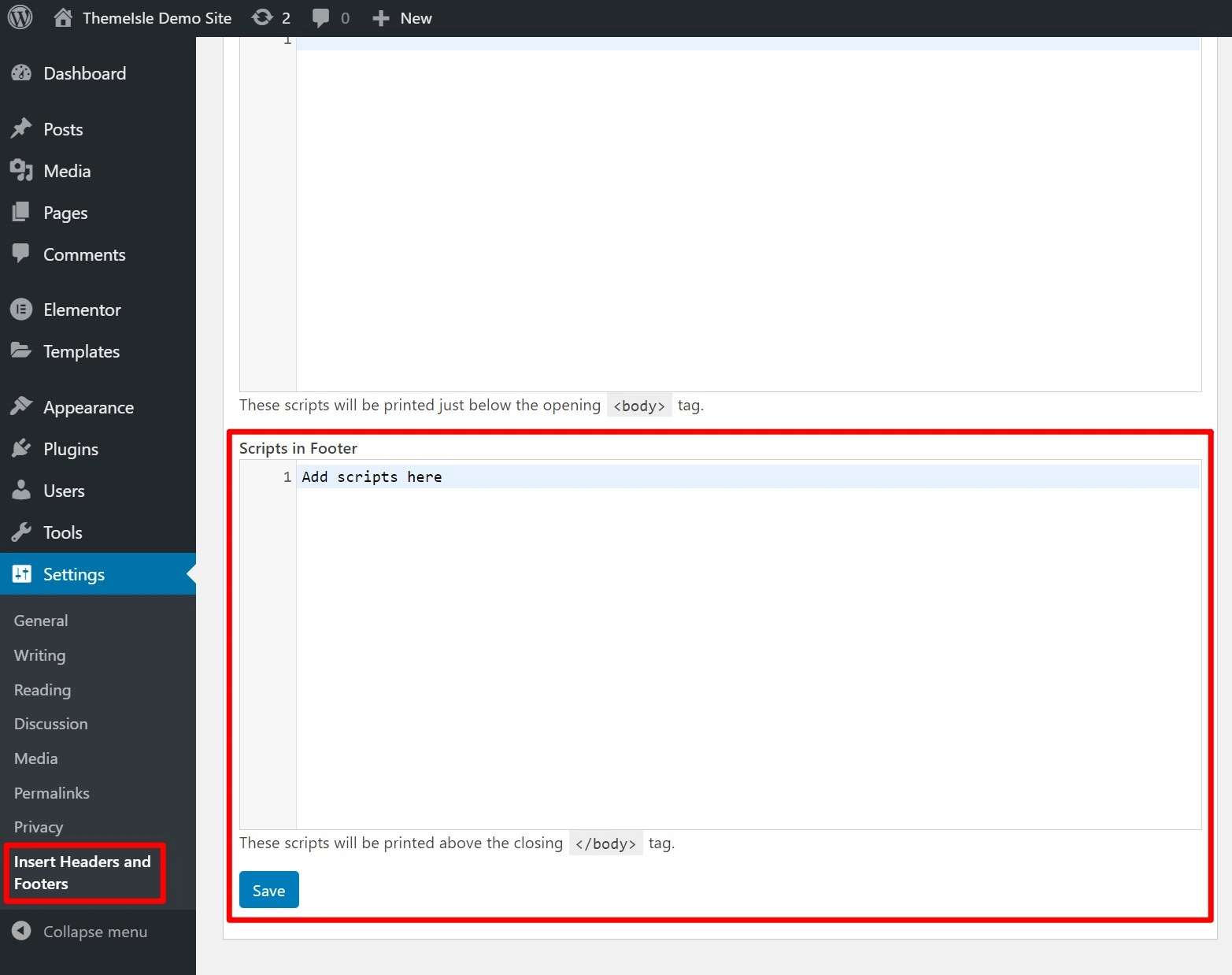
這就是如何在 WordPress 中編輯頁腳!
回顧一下,我們向您展示了幾種不同的方法,您可以使用這些方法在 WordPress 中編輯頁腳。
大多數人應該從 WordPress Customizer 開始,因為您的主題應該有內置的頁腳自定義選項。
根據主題,您可能會使用 WordPress 小部件、獨特的主題設置和/或 WordPress 菜單系統。
例如,我們的免費 Neve 主題在 WordPress 定制器中包含自己的頁腳構建器,它還包含小部件和菜單。
如果您的主題無法讓您對頁腳進行足夠的控制,另一種選擇是使用流行的 Elementor 頁面構建器插件自己構建它。
最後,關於頁腳中包含的內容,請查看我們關於所有網站的三個關鍵頁腳元素的帖子。
對如何自定義 WordPress 頁腳還有任何疑問? 請在評論中告訴我們,我們會盡力提供幫助!
